Jak sledovat hypertextové odkazy v aplikaci Outlook 2013 bez zadržení klávesy Ctrl

Live odkazy v aplikaci Outlook ve výchozím prohlížeči stisknutím a podržením tlačítka "Ctrl" a klepnutím na odkaz. Toto je výchozí nastavení, ale může být změněno, pokud byste raději jednoduše klikli na hypertextový odkaz, který by jej následoval.
Pro přístup k tomuto nastavení klikněte na záložku "File" v okně "Message" Můžete také kliknout na kartu "Soubor" na pásu karet v hlavním okně aplikace Outlook.
V seznamu položek vlevo klikněte na možnost "Možnosti", ať jste přistoupili k záložce "Soubor" z hlavního okna aplikace Outlook nebo z hlavního okna aplikace Outlook. Okno "Zpráva"
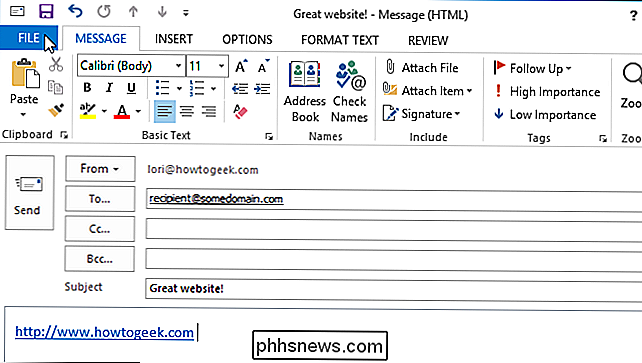
Pokud jste v okně "Zpráva" otevřeli dialogové okno "Možnosti aplikace Outlook", bude již aktivní možnost "Pošta". V opačném případě klepněte na položku "Pošta" v seznamu možností na levé straně.
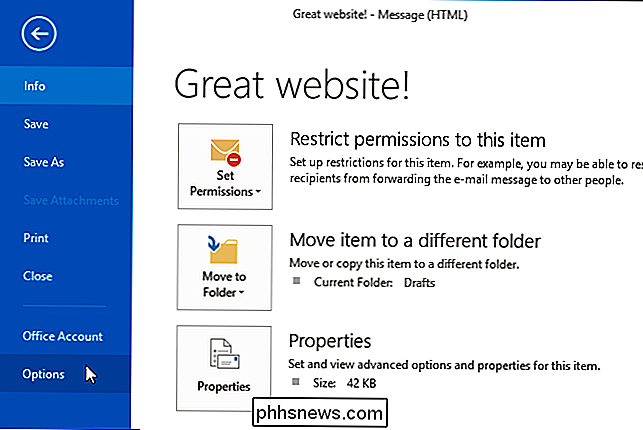
V pravé části oddílu "Kompilovat zprávy" klepněte na tlačítko "Možnosti editoru".
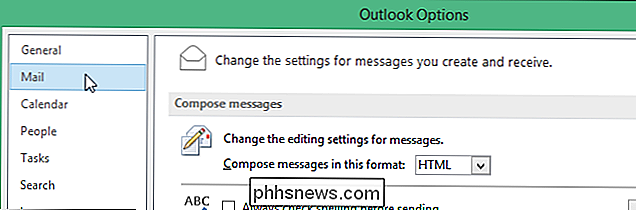
V dialogovém okně "Možnosti editoru" v seznamu na levé straně klikněte opětovně na "Pokročilé" a zjistěte, zda jste v hlavním okně programu Outlook nebo v okně "Zpráva" přistupovali k záložce "Soubor".
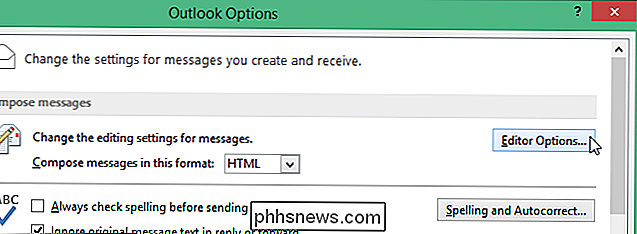
POZNÁMKA: Vlevo je několik dalších možností Pokud otevřete dialogové okno "Možnosti aplikace Outlook" v okně "Zpráva", zobrazí se dialogové okno "Možnosti editoru". Pokud jste původně přistoupili k dialogovému oknu "Možnosti aplikace Outlook" z hlavního okna aplikace Outlook, uvidíte pouze "Zobrazení" a "Prověřování".
V části Možnosti úprav vyberte "Použít CTRL + "

Klepnutím na tlačítko OK zavřete dialogové okno" Možnosti editoru ".
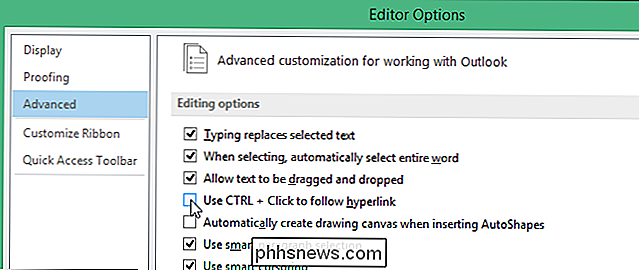
Jste vráceni do dialogového okna" Možnosti aplikace Outlook ". Klikněte na "OK" pro jeho zavření.
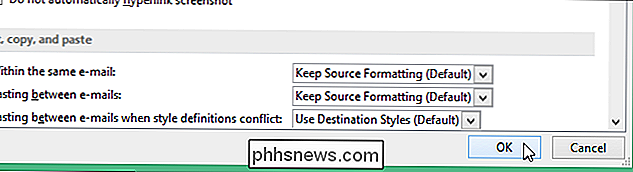
Nyní, když přesunete myš nad hypertextový odkaz v e-mailové zprávě, kurzor se okamžitě změní na ruku a jednou kliknete na odkaz.
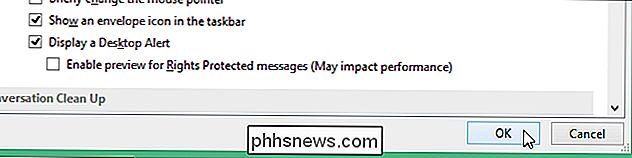
POZNÁMKA: Stejně jako v aplikaci Word vypnutí této možnosti zabrání tomu, abyste mohli jednoduše kliknout na text hypertextového odkazu a dát kurzor tam. Po kliknutí na odkaz se otevře ve výchozím prohlížeči. Chcete-li přesunout kurzor na hypertextový odkaz, musíte pomocí kláves se šipkami
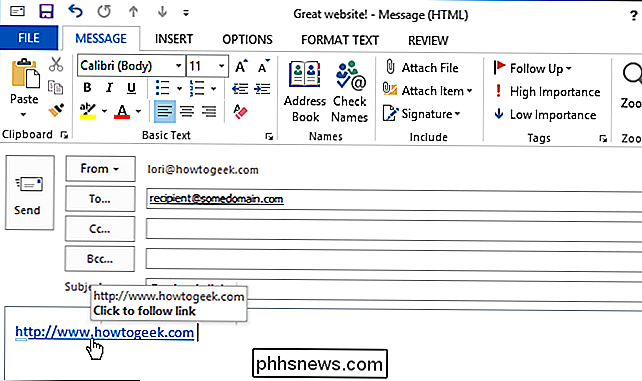

Jak si vybrat, zda jsou vaše funkční klávesy klávesy F1-F12 nebo speciální klávesy
Moderní klávesnice pro přenosné počítače a stolní počítače mají víceúčelovou sadu kláves v řádku "funkce". Tyto klávesy mohou provádět speciální akce týkající se hlasitosti zvuku, přehrávání a hardwarových funkcí. Mohou fungovat také jako klasické klávesy F1-F12 - ale ne zároveň. Tyto klávesy ve výchozím nastavení provádějí speciální akce, ale můžete je používat jako standardní klávesy F - například pro PC hry.

VLOOKUP je jedna z nejužitečnějších funkcí aplikace Excel a je také jedním z nejméně pochopených. V tomto článku demystifikujeme VLOOKUP jako příklad z reálného života. Pro fiktivní společnost vytvoříme použitelnou šablonu faktury VLOOKUP je funkce aplikace Excel. Tento článek předpokládá, že čtenář již má absolutní znalost funkcí aplikace Excel a může používat základní funkce jako SUM, AVERAGE a TODAY.



